تميّزت هواتف الأندرويد مُنذ الظهور الأوّل لها بميزة إشعارات الهاتف، وهي رسائل التنبيه الموجزة التي تظهر على شاشة الهاتف لتُعلم المُستخدم ببعض ما يحدُث في جهازه أو حين يُطلب منه اتّخاذ إجراء مُعيّن. تطوّرت إشعارات الأندرويد بمُضيّ الوقت وبعد أن صار المُستخدم يتلقّى إشعارات من جميع التطبيقات التي يقوم بتثبيتها على الجهاز تقريبًا، وهو ما بدأ يُشكّل عبئًا ومصدر إزعاج لكثير من المُستخدمين الذين وجدوا الإشعارات ورسائل التنبيه تنهال عليهم من كُلّ حدب وصوب بمُجرّد إمساكهم بهواتفهم.
لحسن الحظ، تحتوي إصدارات أندرويد الحديثة مزايا مُخصّصة لإدارة الإشعارات والتحكّم في ظهورها مثل قنوات الإشعارات والتي كانت بداية انطلاقها في عام 2017 ضمن إصدار أندرويد 8.0 إلى جانب إتاحة بعض الإعدادات التي تسمح بتحسين أداء هذه الميزة على الهاتف والتحكّم في إشعارات التطبيقات. وفي السطور التالية نستعرض مجموعة من الإجراءات المُقترحة للتعامل باحترافيّة مع الإشعارات على هواتف الأندرويد والتي تُساعد على إدارتها بذكاء.
1- عرض سجل الإشعارات
يلجأ الكثير من مُستخدمي الهواتف إلى حذف الإشعارات بمُجرّد الشروع في استخدام الهاتف لكي لا تبدو الشاشة مُزدحمة بالكثير منها مُعتقدين أنّها ليست ذات أهمّية، غير أنّ هذه الإشعارات فد تكون جديرة بالعناية وذات أهمّية كبيرة للمُستخدم في بعض الأحيان إذ تتضمّن إشعارًا يُشير إلى استلام بريد إلكترونيّ هامّ، أو إشعار يُشير إلى حاجة أحد التطبيقات المُفضّلة للتحديث.
ولكي لا تشعر أنّ شيئًا هامًّا قد فاتك في حال قيامك بإغلاق جميع الإشعارات عن طريق الخطأ فمن المُمكن لحُسن الحظّ الوصول إلى سجلّ الإشعارات ومُراجعة كافّة الإشعارات الواردة على الجهاز خلال آخر 24 ساعة. ولكن في غالبيّة الأحوال لا تكون ميزة عرض سجلّ إشعارات الهاتف على الأندرويد مُفعّلة بصورة افتراضيّة لذا ينبغي أن تقوم بتفعيلها أوّلًا، وقد شرحنا خُطوات القيام بذلك في مقال كيفية تفعيل سجل الإشعارات على هواتف اندرويد. على أي حال، فور تنشيط الميزة على هاتفك سيحتفظ نظام أندرويد بقائمة الإشعارات التي ظهرت على الجهاز على مدى الساعات الأربع والعشرين الأخيرة.
2- إخفاء أيقونات الإشعارات من شريط الحالة
يحتوي شريط الحالة الموجود في أعلى شاشة الهاتف الرئيسيّة إلى جانب معلومات مثل نسبة شحن بطّاريّة الهاتف والساعة وحالة شبكة الاتّصال أيضًا أيقونات التطبيقات أو الجهات التي وردت منها الإشعارات الأخيرة على الهاتف والتي لم تُقرأ بعد، والتي يُمكن للمُستخدم الوصول إليها بسهولة من خلال تمرير الأصبع على الشاشة من الأعلى إلى أسفل. ولكن البعض قد لا يُحب رؤية شريط الحالة مُكتظًّا بأيقونات التطبيقات المُختلفة. ويُمكن منع ظهور أيقونات الإشعارات في شريط الحالة على هواتف الأندرويد من خلال خطوات بسيطة، إلا انها تختلف من هاتف أندرويد لآخر نتيجة اختلاف واجهة المستخدم.
على سبيل المثال، إذا كنت تستخدم هاتف سامسونج فيمكنك إخفاء أيقونات الاشعارات من شريط الحالة عبر التوجه إلى "الضبط" ثم إلى قسم "الإشعارات" وهناك قم بالضغط على "الضبط المتقدم" وحدد من قائمة "إظهار رموز الإشعارات" ما إذا كنت ترغب في عرض أيقونات جميع الاشعارات أم 3 أيقونات فقط أو منع ظهور الأيقونات تمامًا أو الاكتفاء بعرض عدد الاشعارات بدلًا من الأيقونات. الآن سيظهر في شريط الحالة الموجود في أعلى الشاشة كمّ أقلّ من أيقونات الإشعارات الواردة من التطبيقات المُختلفة.
3- منع انبثاق الإشعارات على الشاشة
بشكل افتراضي، يُعرض نظام أندرويد معظم إشعارات التطبيقات على شاشة الهاتف في شكل نافذة مُنبثقة تتضمّن محتوى الإشعار بصورة موجزة، والتي يُمكنك الضغط عليها لتوجّهك مُباشرة إلى التطبيق. يمكن أن تشتت هذه الإشعارات "المنبثقة" تنبيهك، فهي مزعجة بشكل خاص عندما تكون واردة من تطبيقات غير مهمة. لحسن الحظ، تحتوي معظم هواتف أندرويد على خيار ضمن الإعدادات يمنع ظهور الإشعارات بشكل منبثق، بل ستظهر فقط أيقونة التطبيق في شريط الحالة على الشاشة للإشارة إلى تلقّي الإشعار إن كُنت تسمح بظهور أيقونات الإشعارات في شريط حالة هاتفك.
في هواتف سامسونج مثلًا، يمكن العثور على هذا الخيار بعد فتح تطبيق "الضبط" ثم التوجه إلى قسم "الإشعارات" والضغط على "إشعارات التطبيق" وعندما تظهر قائمة بالتطبيقات المُثبتة على الهاتف قم بالضغط على التطبيق الذي ترغب في جعل الاشعارات الواردة منه تظهر بشكل منبثق، وفي الشاشة التالية قم بإلغاء تحديد خيار "إطار منبثق".
4- منع فقدان الإشعارات الهامة
تتعرّض بعض الإشعارات الواردة في كثير من الأحيان للفقد والضياع قبل أن يتمكّن المُستخدم من قراءتها، ويحدث ذلك أثناء قيام نظام الأندرويد بإيقاف تشغيل التطبيقات في الخلفيّة وهي عمليّة تهدف إلى توفير الطاقة وزيادة عُمر بطّارية الهاتف. تُجري بعض أنواع الهواتف هذه العملية بشكل صارم بحيث لا تجعل عدد كبير من التطبيقات تعمل في الخلفية لفترة طويلة. وبشكل عام فإنّ هذه الخاصّية تحرم المُستخدم أحيانًا من رؤية بعض الإشعارات التي قد تكون ذات أهمّية بالنسبة له ويودّ الاطّلاع عليها متى وردت إلى الهاتف.
يُمكن لحُسن الحظّ حلّ هذه المُشكلة بإجبار الهاتف على استثناء تطبيقات معينة من عملية "تحسين عُمر البطارية" وهي تلك التطبيقات الضروريّة بحيث لا يتمّ إغلاق تشغيلها في الخلفيّة أثناء تحسينات البطّاريّة مثل تطبيقات الدردشة. على هواتف سامسونج يمكن القيام بهذا الأمر عن طريق فتح "الضبط" والتوجه إلى قسم "العناية بالجهاز" وبعدها تضغط على "البطارية" وتختار "حدود استخدام الخلفية" ومن الشاشة التالية تضغط على "عدم وضع تطبيقات في السكون مطلقًا" ثم اضغط على علامة زائد (+) بالأعلى لتختار التطبيق الذي ترغب في ظهور الإشعارات الواردة منه وعدم إغلاقه في الخلفيّة نهائيًا من قبل الهاتف.
هذا بالنسبة لهواتف سامسونج، ولكن إذا كنت تستخدم هاتف أندرويد من شركة أخرى فيمكنك التوجه إلى موقع Don’t Kill My App لمعرفة الخُطوات الصحيحة التي تمنع بها نظام التشغيل من إغلاق تطبيقات معينة بشكل اجباري وبالتالي تستمر في تلقي الإشعارات منها على مدار الساعة دون أي مشكلة.
5- منع الإشعارات الحسّاسة من الظهور في شاشة القفل
على الرغم من وجود طُرق عديدة لقفل الهاتف مثل كلمات المرور وطُرق المُصادقة البيومتريّة وغيرها ممّا يضمن عدم إمكانيّة وصول الآخرين إلى ما هو أبعد من شاشات قفل هواتفنا، فإنّ شاشة القفل هذه قد تكون كافيّة في بعض الحالات لكي يطّلع الآخرين على بعض المعلومات الخاصّة التي لا نرغب في الإفصاح عنها من خلال تلك الإشعارات التي تظهر في شاشة قفل الهاتف، والتي على الرغم من كونها نوافذ مُنبثة بها رسائل مُقتضبة فقد تحتوي بيانات ومعلومات بالغة الحساسيّة بالنسبة لنا.
لذا فمن الأفضل منع ظهور الإشعارات الواردة من بعض التطبيقات في شاشة قفل الهاتف حفاظًا على سرّية مثل تلك المعلومات، ويُمكن عمل ذلك على هواتف الأندرويد إمّا بشكلٍ مُنفرد لكُلّ تطبيق على حدة، أو لمجموعة التطبيقات التي يُحدّدها نظام التشغيل كتطبيقات ذات حساسيّة دُفعة واحدة. للقيام بذلك على هواتف سامسونج، قم بفتح تطبيق "الضبط" وانتقل إلى قسم "الاشعارات" ثم اضغط على "إشعارات التطبيق" للحصول على قائمة تحتوي جميع التطبيقات المُثبّتة على الهاتف. الآن ابحث عن التطبيق الذي ترغب في إخفاء محتوى إشعاراته من شاشة القفل، ثم اضغط عليه، وفي الشاشة التالية قم بتفعيل خيار "إخفاء المحتوى على شاشة القفل".
يُمكنك أيضًا منع ظهور الإشعارات الواردة من جميع التطبيقات على شاشة قفل الهاتف دُفعة واحدة من خلال قسم "الاشعارات" حيث تقوم بالضغط على "إشعارات شاشة القفل" ومن ضبط الخيار على "غير مفعل". وبهذه الطريقة لن تعُد الإشعارات الحسّاسة للظهور مُجدّدًا على شاشة قفل الهاتف، ولن يكون هُناك داعيًا للقلق من اطّلاع الآخرين عليها.
6- تفعيل خاصّية التذكير بالإشعارات في وقت لاحق
يمرّ جميع مُستخدمو الهواتف بمواقف يوميّة قد لا يستطيعون خلالها قراءة الإشعارات الواردة من التطبيقات المُختلفة على هواتفهم حتّى تلك التطبيقات التي تُمثّل أهمّية خاصّة وتُشكّل إشعاراتها أولويّة بالنسبة لهم، ومن ثمّ يكونون بحاجة إلى إرجاء قراءة تلك الإشعارات إلى الوقت المُلائم بدلًا من إغلاقها ونسيان أمرها بشكلٍ تامّ. توفّر هواتف الأندرويد للمُستخدم تلك الخاصّية فتسمح له بتأجيل قراءة بعض الإشعارات إلى وقت لاحق.
يُمكن تفعيل هذه الخاصّية لكُل إشعار على حدة من خلال التوجّه إلى قائمة الإشعارات غير المقروءة عبر سحب الجزء العلويّ من الشاشة لأسفل، وعند العثور على الإشعار الذي ترغب في تأجيل الاطّلاع عليه إلى وقت لاحق، اضغط على زر السهم المتجه إلى أسفل لعرض الاشعار كاملًا، وهنا ينبغي أن تظهر أيقونة "جرس" أو خيار يُسمى "غفوة" فقم بالضغط عليه ثم حدّد المُدّة الزمنيّة التي ترغب في ظهور الإشعار بعدها مُجدّدًا، واخيرًا اضغط "حفظ" لكي يتم تطبيق الإجراء.
يؤدّي تأجيل قراءة الإشعار إلى إخفائه من شاشة الهاتف لفترة مؤقّتة يُعاود بعدها الظهور للمُستخدم على الشاشة مُجدّدًا لكي يتمكّن من تذكّره وقراءته، وبهذه الطريقة لن تفوته مُطالعة الإشعارات الواردة من تطبيقاته المُفضّلة أو إشعارات رسائل البريد الإلكترونيّ الواردة متى أراد ذلك.
7- حظر تلقّي الإشعارات لبعض الوقت
تتسبّب إشعارات الهاتف وحتّى الواردة منها من تطبيقاتنا المُفضّلة في بعض الأحيان في تشتيت انتباهنا وتعطيلنا عن القيام ببعض المهام، وخاصّة إنجاز الأعمال التي تتطلّب درجة عالية من التركيز والانتباه. في هذه الحالة يُمكن ببساطة حظر إشعارات الهاتف لبعض الوقت حتّى نفرغ من إنجاز أعمالنا وذلك من خلال تفعيل ما يُعرف بـ"وضع التركيز" Focus Mode.
يُشبه "وضع التركيز" على الهاتف إلى حدّ كبير وضع "عدم الإزعاج" Do Not Disturb، غير أنّ عمل "وضع التركيز" يقتصر فقط على حظر التطبيقات ولا يمنع المُستخدم من تلقّي تنبيهات المُكالمات الواردة أو تنبيهات الرسائل النصّية القصيرة على عكس "وضع عدم الإزعاج". يُمكن تشغيل "وضع التركيز" والتحكّم في التطبيقات التي يحظر تلقّي إشعاراتها أثناء تشغيله.
يتم تفعيل هذا الوضع في غالبية هواتف أندرويد من خلال فتح "الإعدادات" والانتقال إلى قسم "الرفاهية الرقميّة وأدوات الرقابة الأبوية" وبعدها تضغط على خيار "وضع التركيز"، ثم تقوم بتحديد التطبيقات التي ترى أنّها تُشتّت انتباهك من قائمة التطبيقات لكي يتمّ حظر تشغيلها أثناء تفعيل وضع التركيز. بعد ذلك اذهب إلى خيار "ضبط جدول زمني" لضبط إعدادات وضع التركيز وبعد ان تنتهي اضغط على خيار "التفعيل الآن".
على هواتف سامسونج، يختلف الأمر قليلًا، فبعد الانتقال إلى قسم "الحالة الرقمية وعناصر التحكم الأبوية" من تطبيق "الضبط" نقوم بالضغط على خيار "إضافة" في جزئية "وضع التركيز" بعد ذلك نقوم بتعيين اسمًا للوضع الجديد ونضغط "حفظ".
في الشاشة التالية ستظهر مجموعة التطبيقات التي سيتم السماح لها بعرض الاشعارات في وضع التركيز، فإذا أردت إزالتها أو استبدالها بتطبيقات أخرى اضغط على زر "تعديل". وبعد الانتهاء من هذه الخطوة اضغط على خيار "المدة" حتى تتمكن من اختيار اما ان تجعل هذا الوضع يتوقف بشكل تلقائي بعد مدة تقوم بتعيينها أو جعله يعمل حتى تقوم بتعطيله بنفسك. في النهاية، اضغط على زر "ابدأ" ليتم تفعيل وضع التركيز وحظر الإشعارات الوارد من التطبيقات المستبعدة. وعند تعطيل الوضع سترى ملخصًا للإشعارات التي تم حظرها.


.jpg)
.jpg)
.jpg)

.jpg)
.jpg)

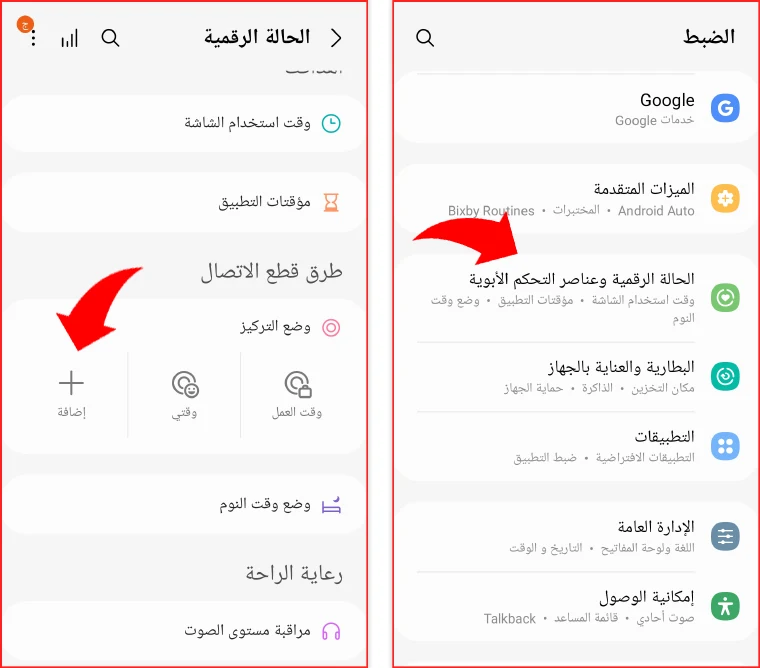
.jpg)
